轻松解除 Excel 只读状态的秘籍
Excel 只读状态常常让人感到困扰,限制了我们对文件的操作,怎样才能摆脱这种束缚呢?让我们一起探索解除 Excel 只读状态的有效方法。
要解除 Excel 只读状态,首先需要明确导致其处于这种状态的原因,可能是文件本身被设置为只读属性,也有可能是多人同时访问该文件导致的权限问题。
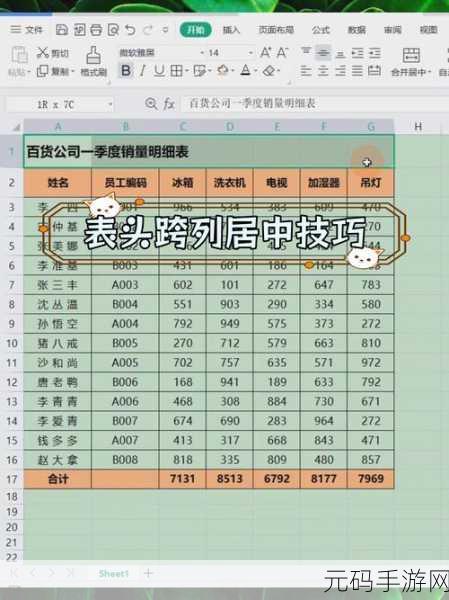
如果是文件属性被设置为只读,解决方法相对简单,您只需找到该文件,右键单击,在弹出的菜单中选择“属性”,在属性窗口中取消勾选“只读”选项,点击“确定”即可。
要是因为多人同时访问引起的只读状态,情况可能会稍微复杂一些,这时,您需要确认是否有其他用户正在编辑该文件,如果有,需要等待他们完成编辑或者与他们协商解决,也有可能是网络共享设置出现了问题,您可以检查相关的网络共享设置,确保权限配置正确。
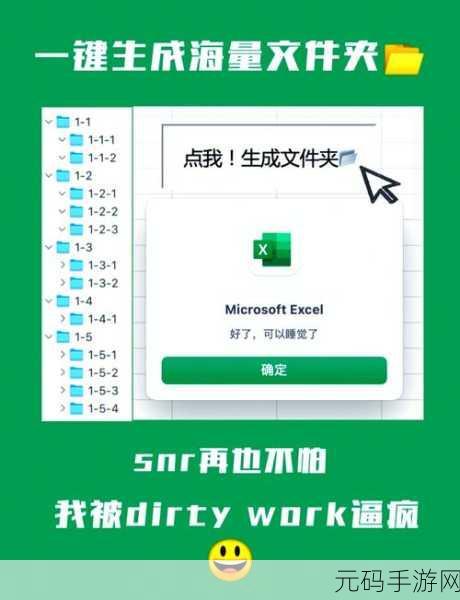
解除 Excel 只读状态需要我们对症下药,根据具体的原因采取相应的措施,只要您按照上述方法进行操作,相信很快就能解决这一问题,让您顺利地对 Excel 文件进行编辑和修改。
参考来源:个人工作经验总结









